C4D-海上游轮航行-白水与打湿贴图图文教程发布时间:2021年12月13日 08:00
虎课网为您提供影视动画版块下的C4D-海上游轮航行-白水与打湿贴图图文教程,本篇教程使用软件为C4D(R19)、 Realflow(10.5),难度等级为中级拔高,下面开始学习这节课的内容吧!
本节课讲解【C4D软件 - 游轮动画制作第三部分】课程的目的;学会建立白水系统,课程的重点:Foam、水花的处理、飞沫的建立,课程的难点:白水可以一个一个的模拟、模拟后可读取缓存。

学完本课内容后,同学们可以根据下图布置的作业,在视频下方提交作业图片,老师会一一解答。
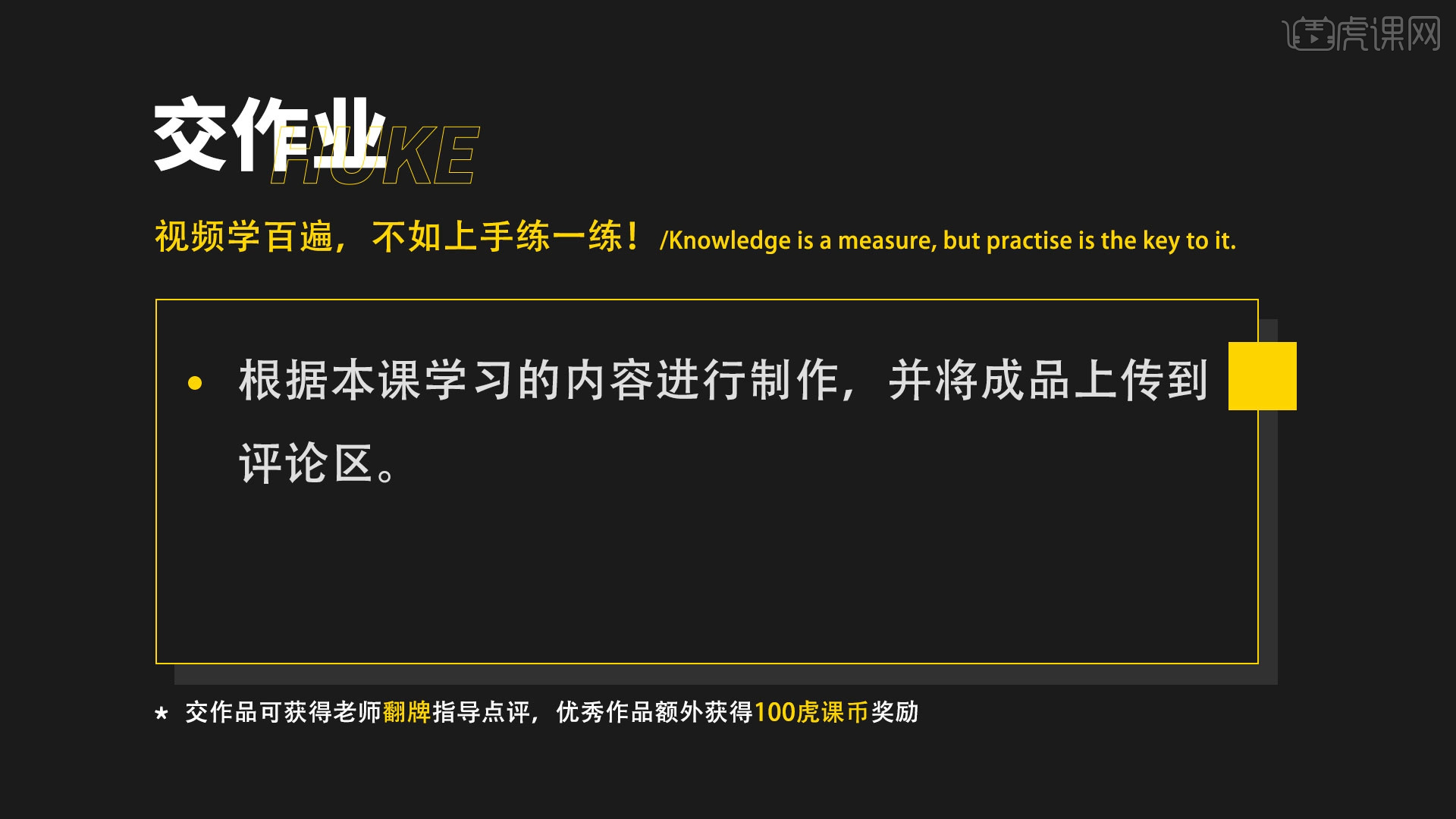
那我们开始今天的教程吧。
1.打开制作好的动画效果点击播放,根据当前场景进行分析,并且对制作流程进行讲解,具体如图示。

2.在工具栏中点击【Hybrido】,然后点击【Foam】进行添加。
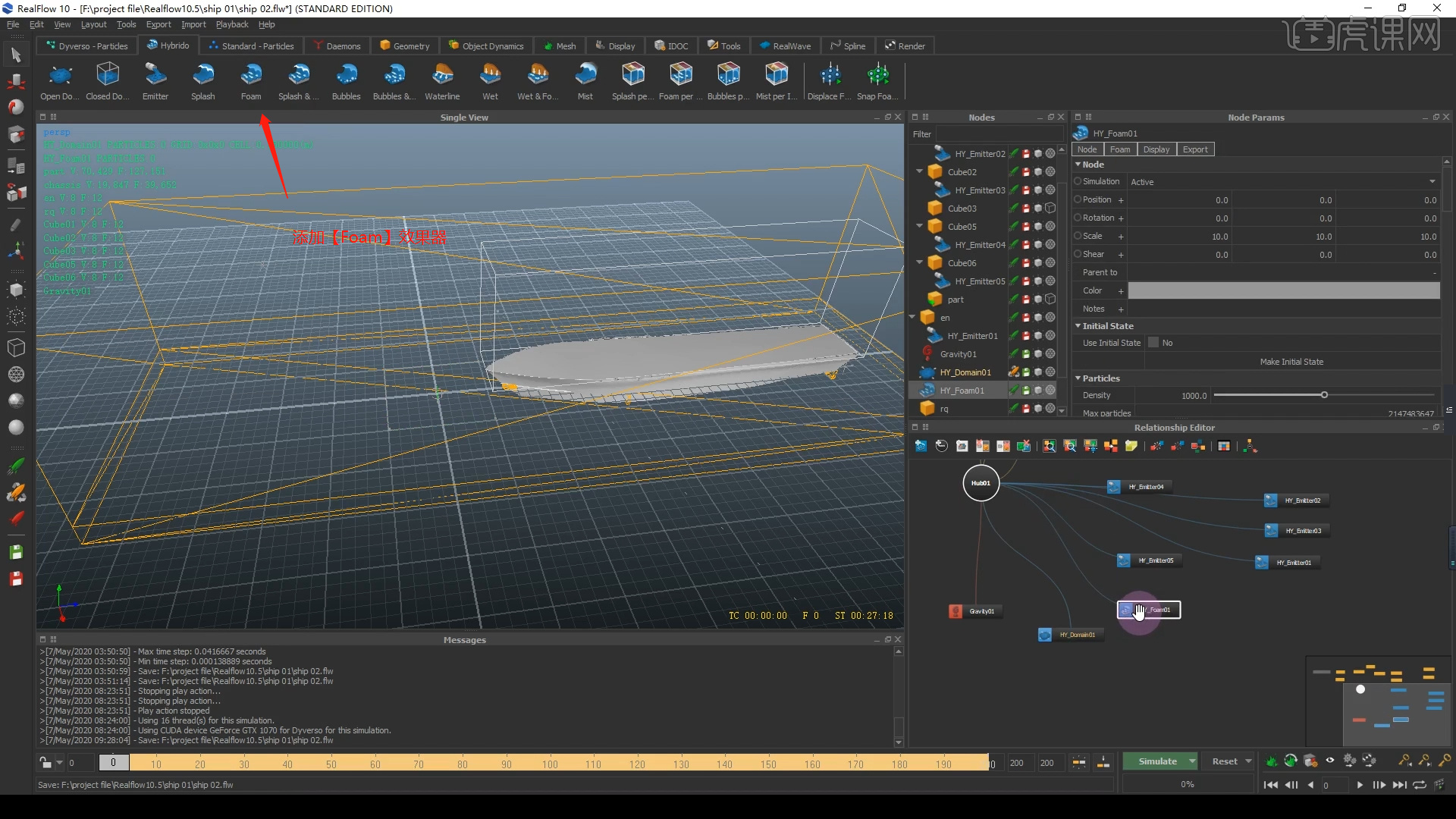
3.添加完成后进入到【Foam】编辑面板,将【Simulation】的预设调整为【Active】。
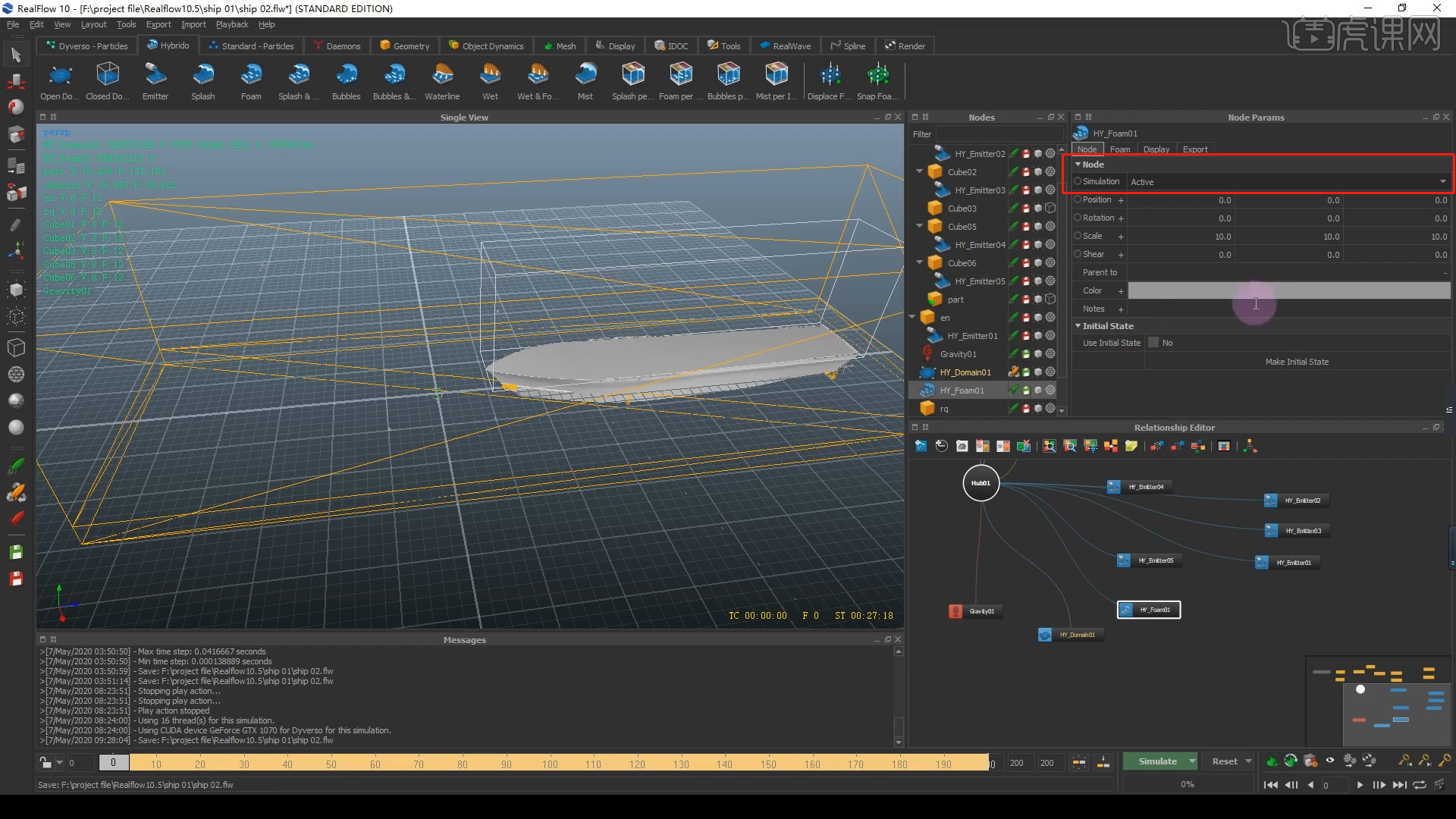
4.调整完成后,选择【Foam】编辑面板,在面板中对【Particles以及Foam Creation】下的参数进行讲解。
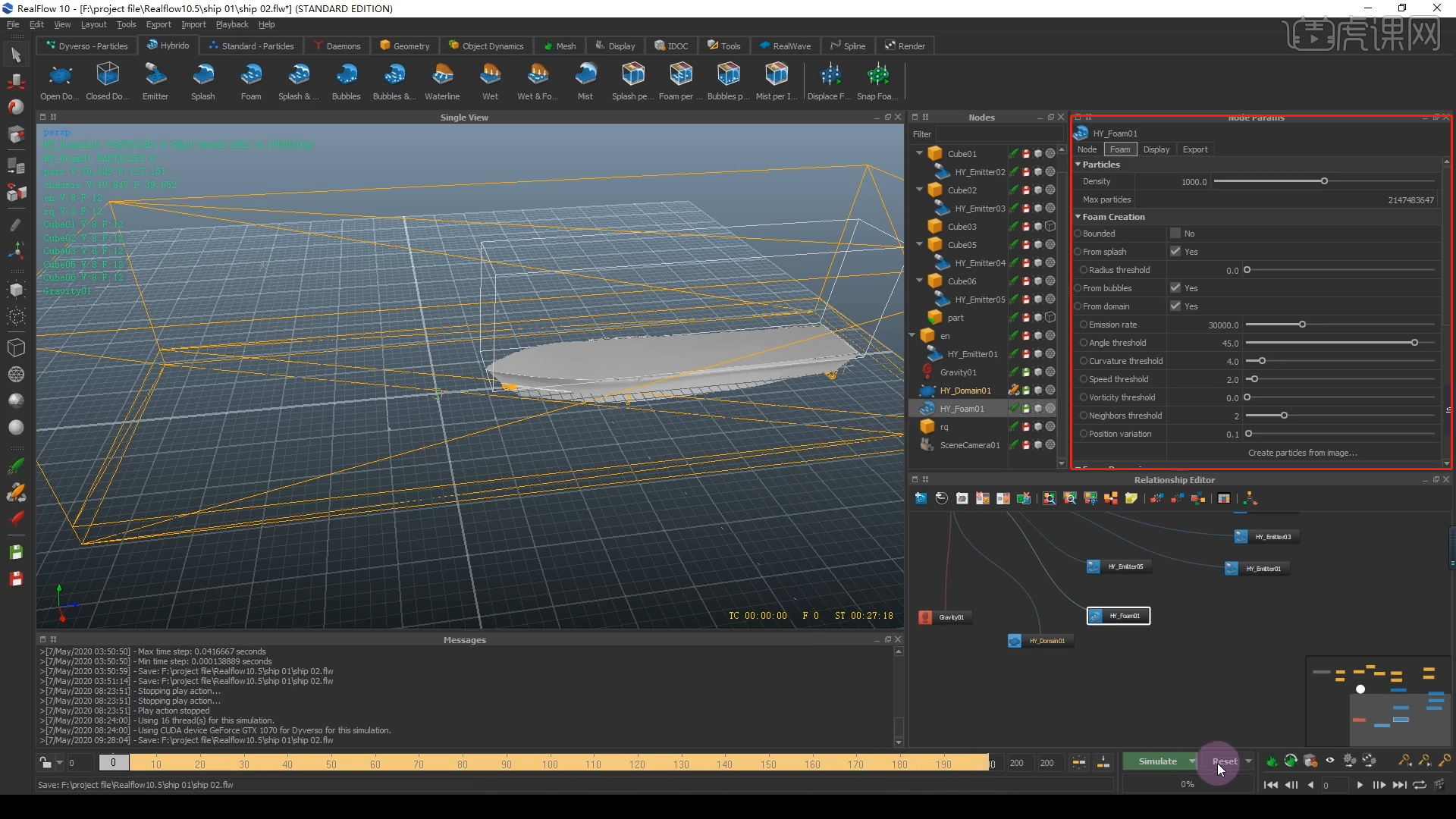
5.进入到【Foam】编辑面板,选择【Splash】点击【Type】将预设调整为【Liquid - Hybrido】,然后将【Cell size】的数值调整为【0.15】。
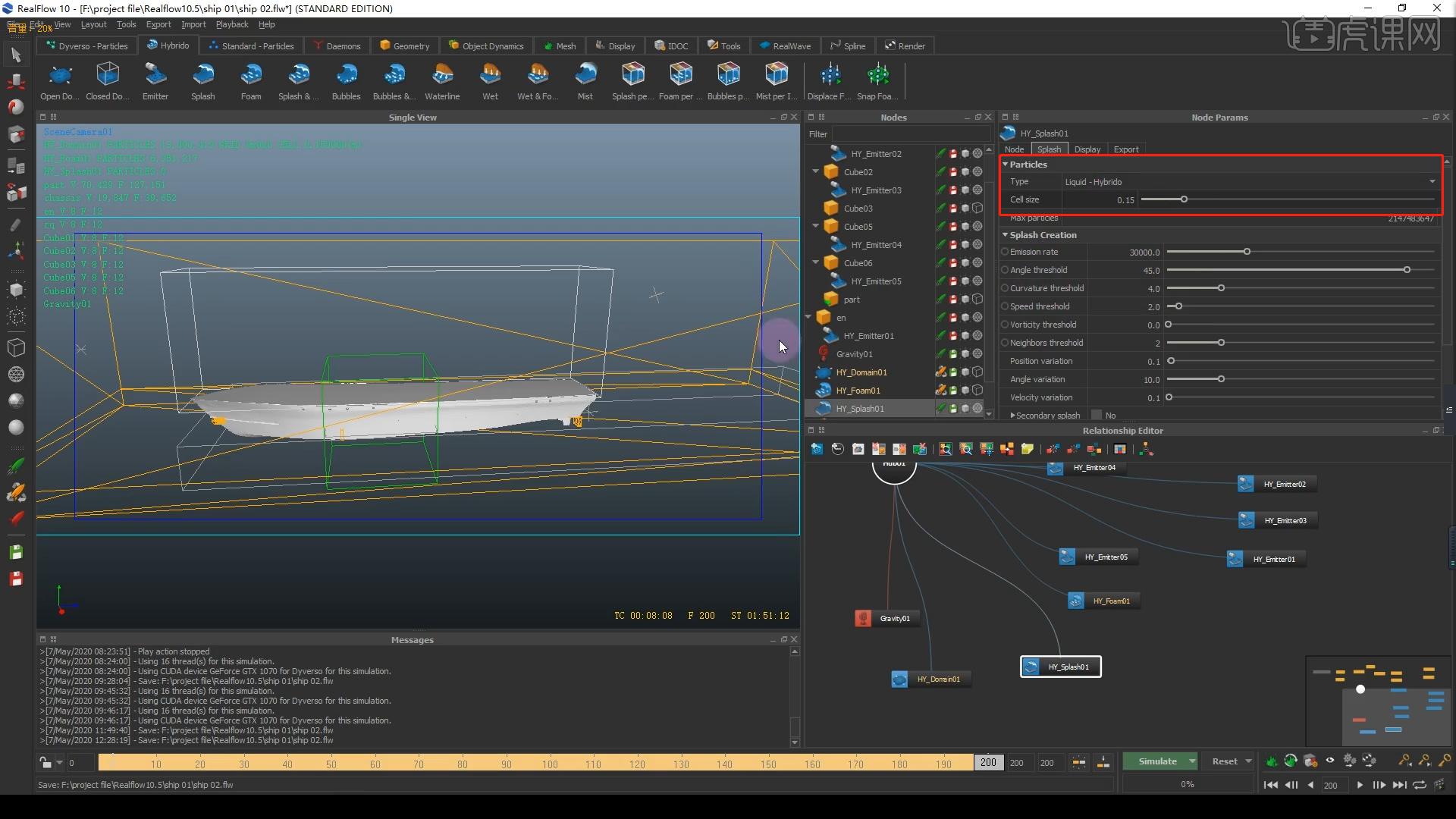
6.调整完成后,选择【Foam】编辑面板,在面板中对【Splash Creation】下的参数进行讲解。
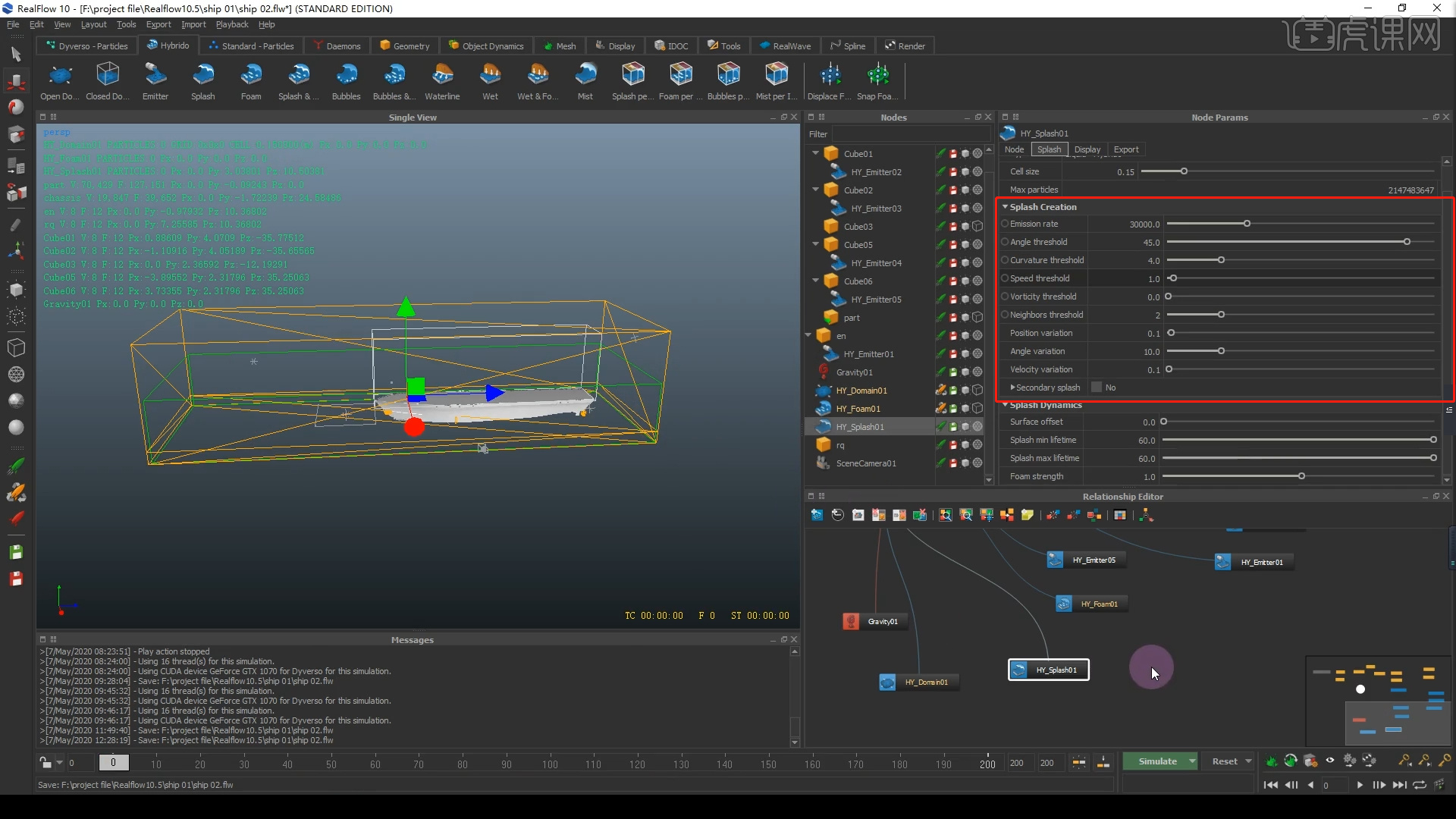
7.调整完成后,在底部的面板中点击【模拟】查看当前的效果。
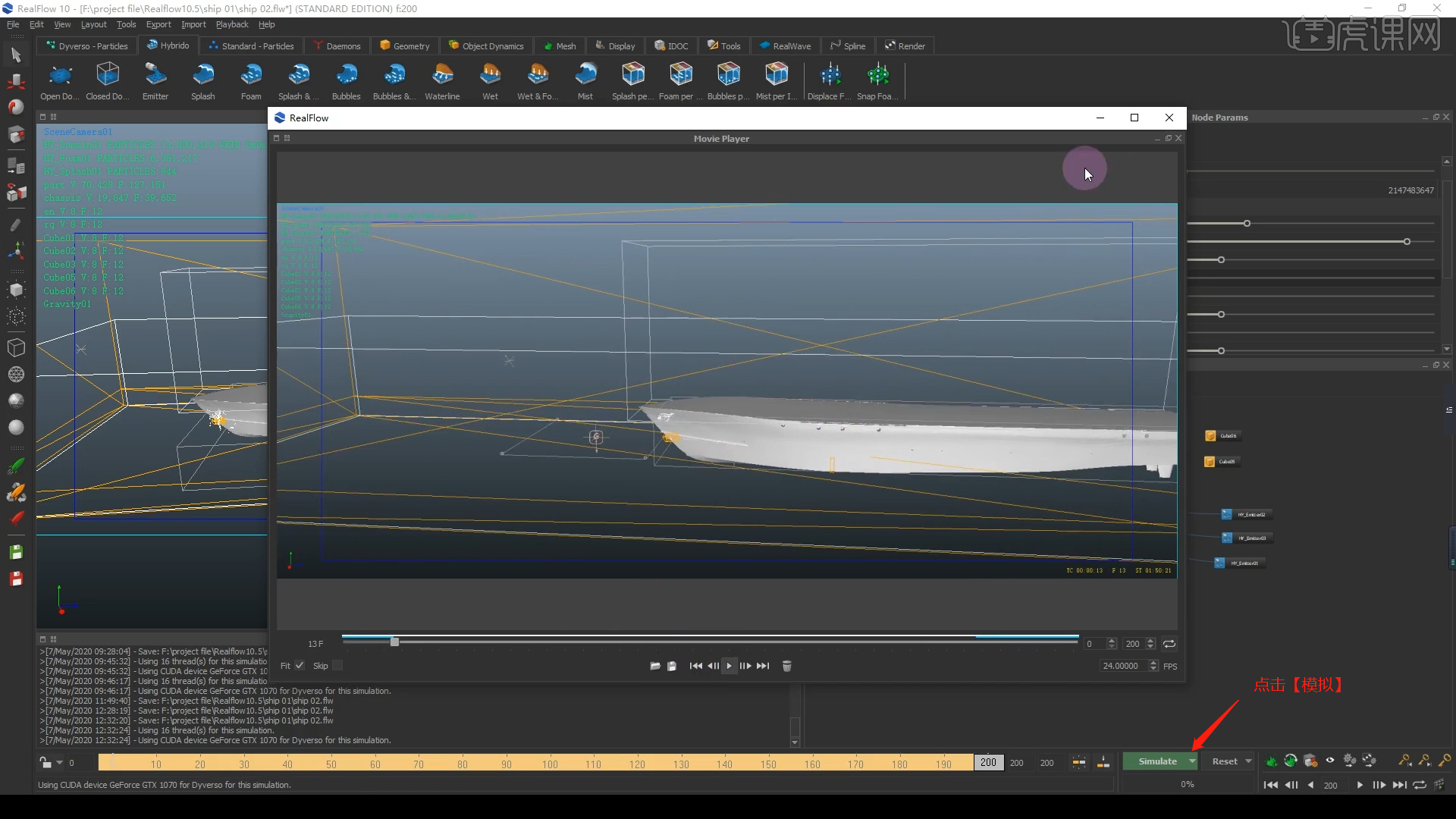
8.在工具栏中点击【Geometry】面板,然后选择【Torus(圆环)】进行创建。
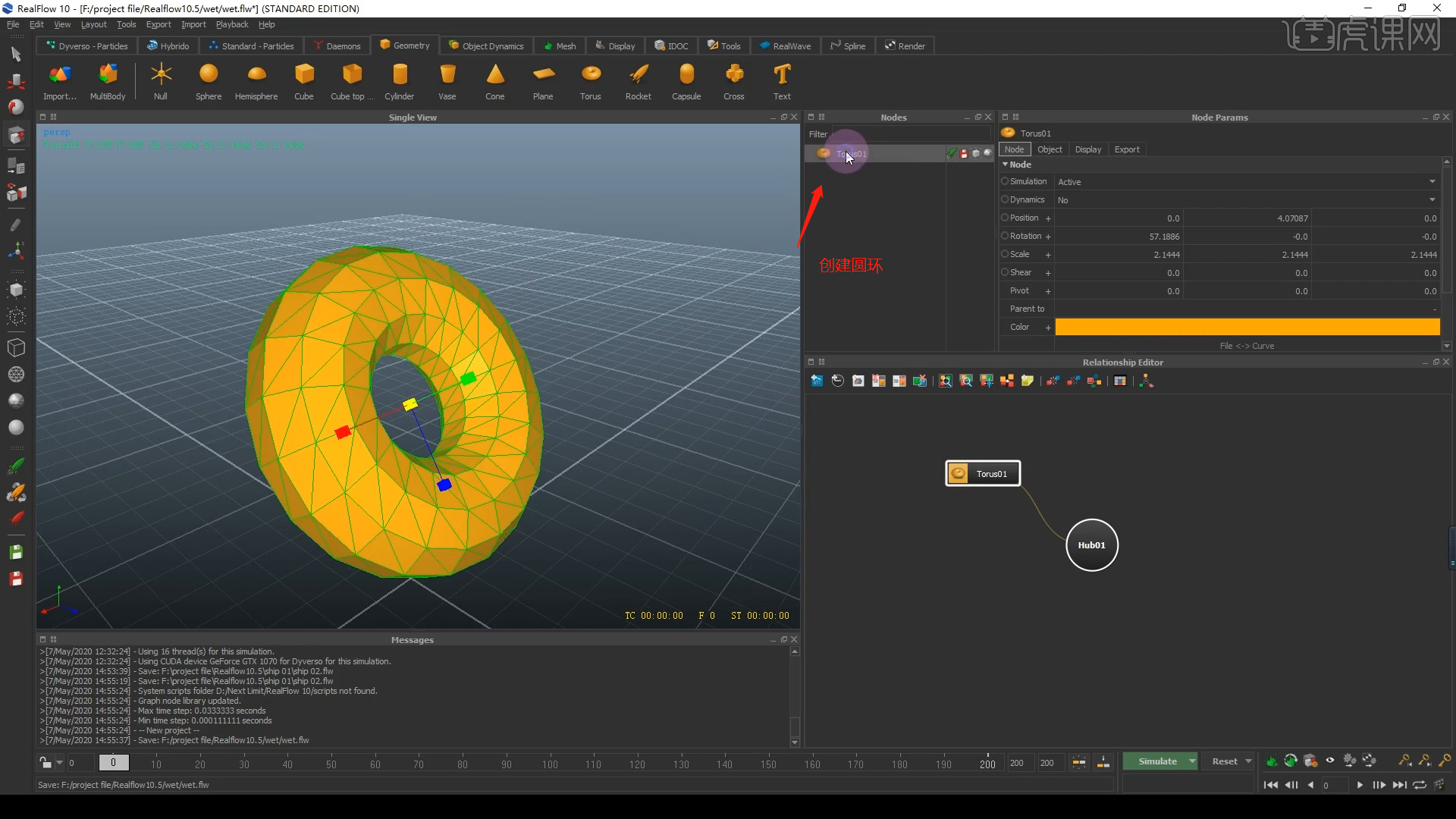
9.选择【Torus(圆环)】,在效果器中分别添加【Sphere以及Gravity】。
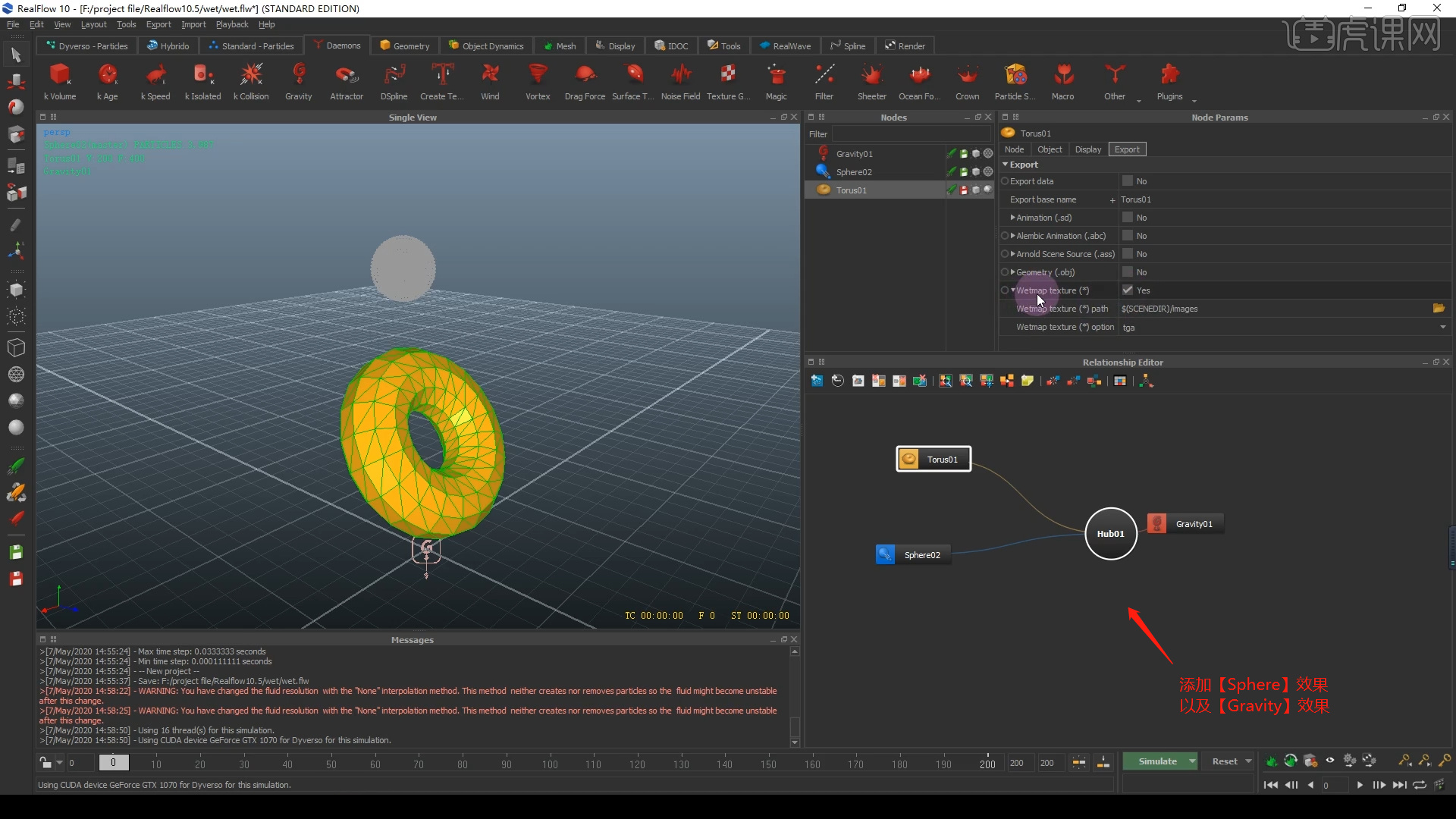
10.选择【Torus(圆环)】,在【Export】面板中设置保存的格式。
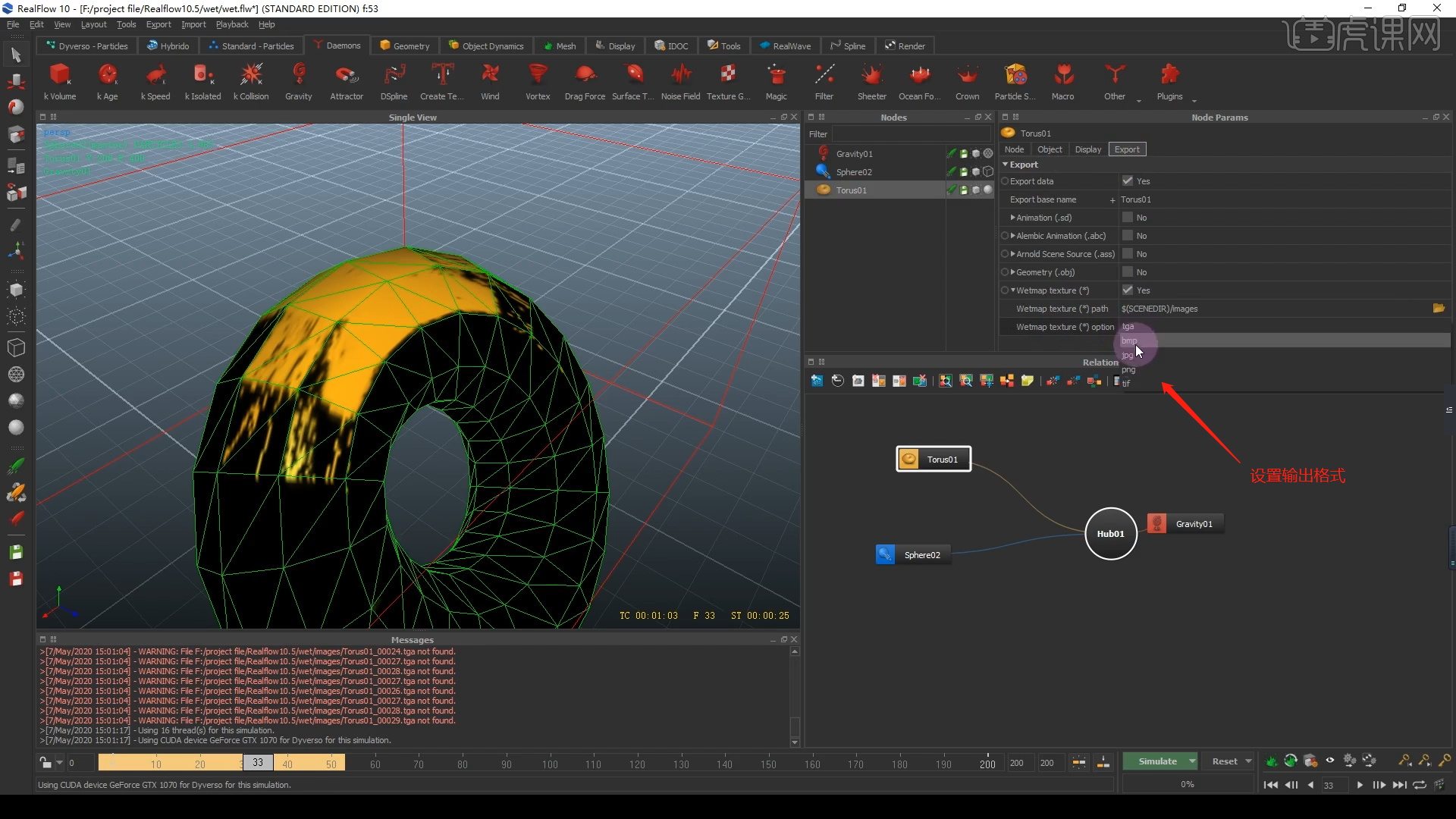
11.在工具栏中点击【Daemons】,然后点击【Gravity(重力场)】进行添加。
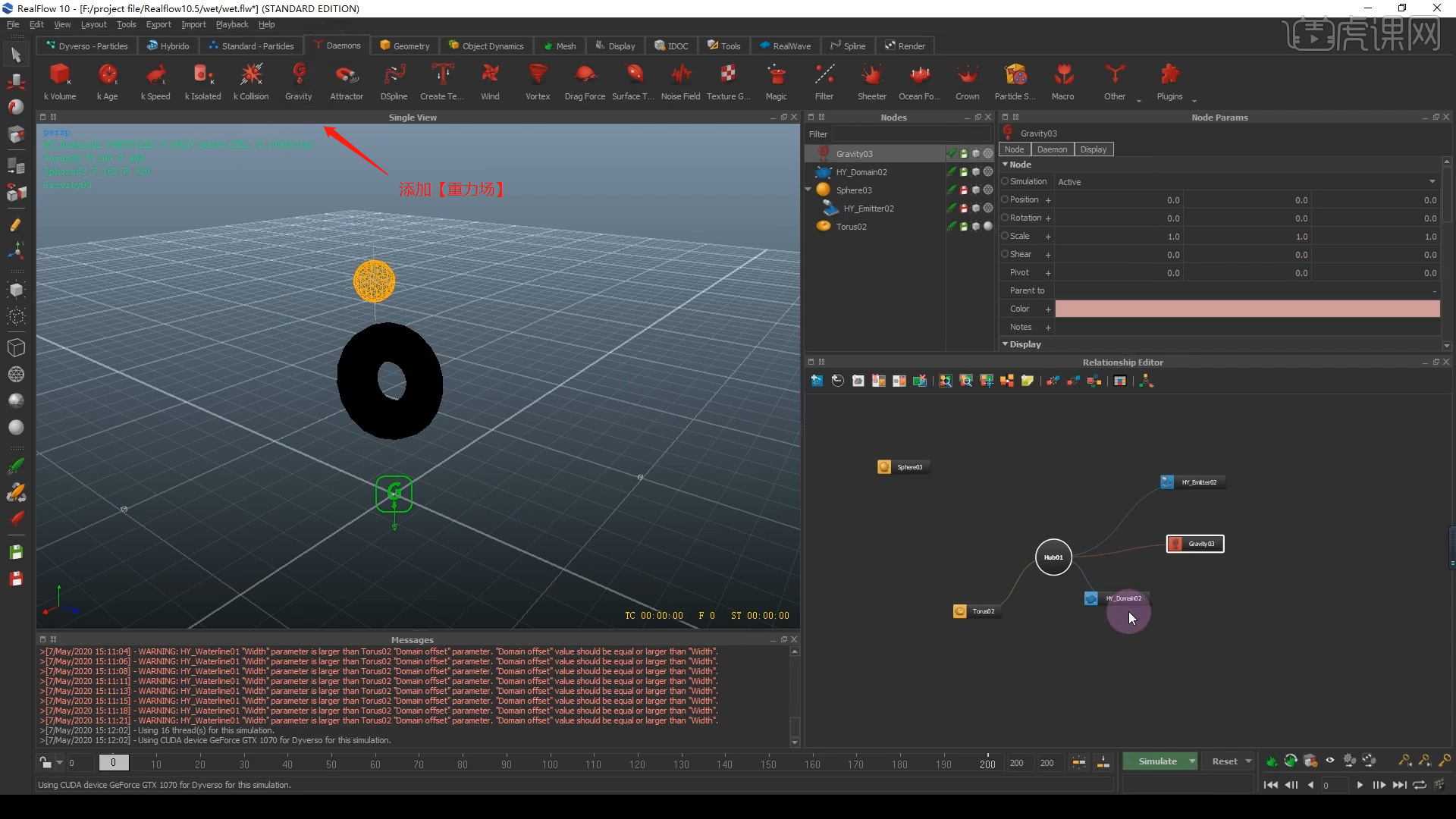
12.在工具栏中点击【Hybrido】,然后点击【Mist】进行添加。
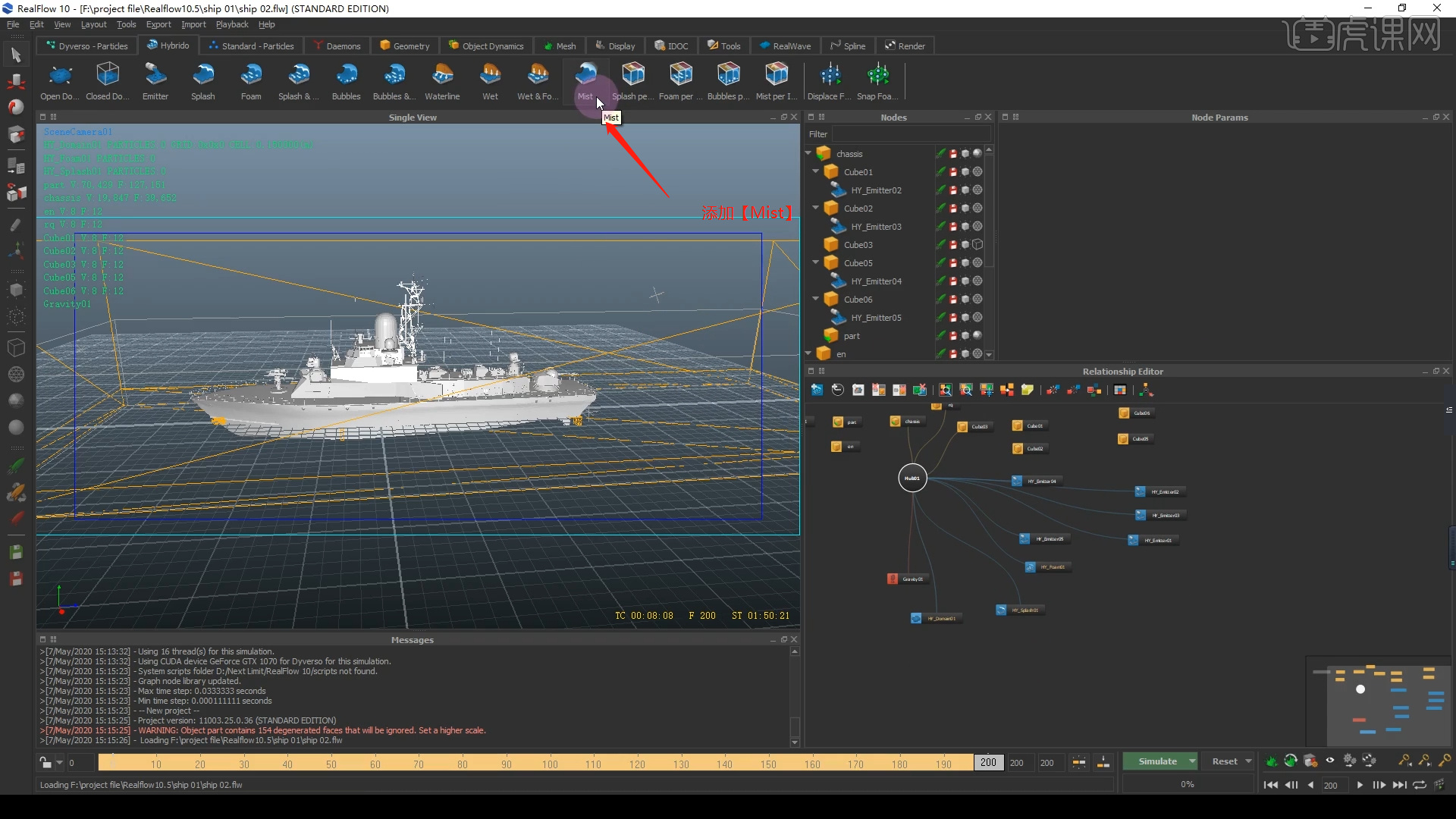
13.进入到【Mist】面板,在面板中将【Cell size】的数值调整为【0.15】,然后将【Solver】的预设调整为【Stable】。
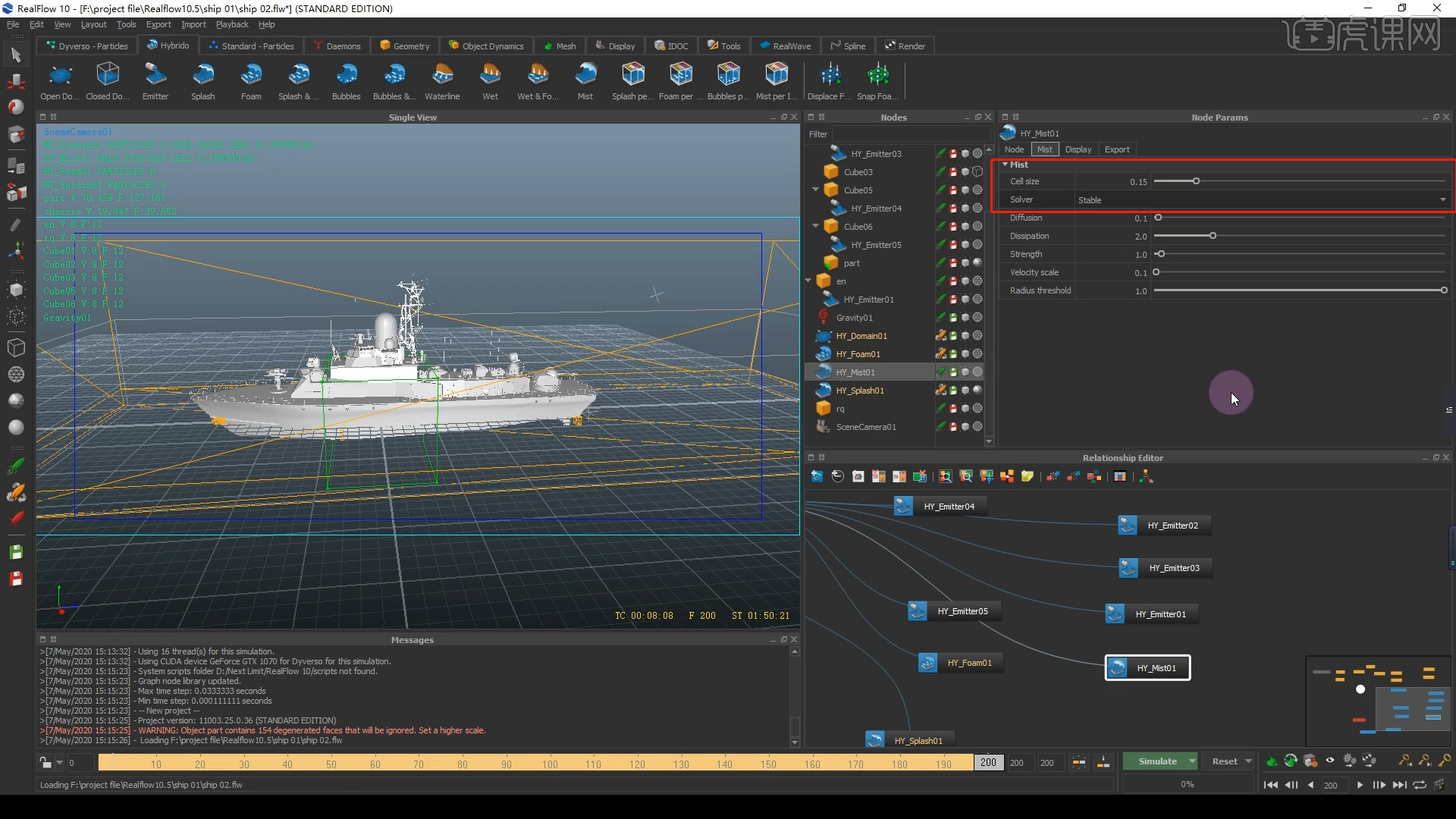
14.选择【Mist】效果器,使用【缩放】命令调整他的大小。
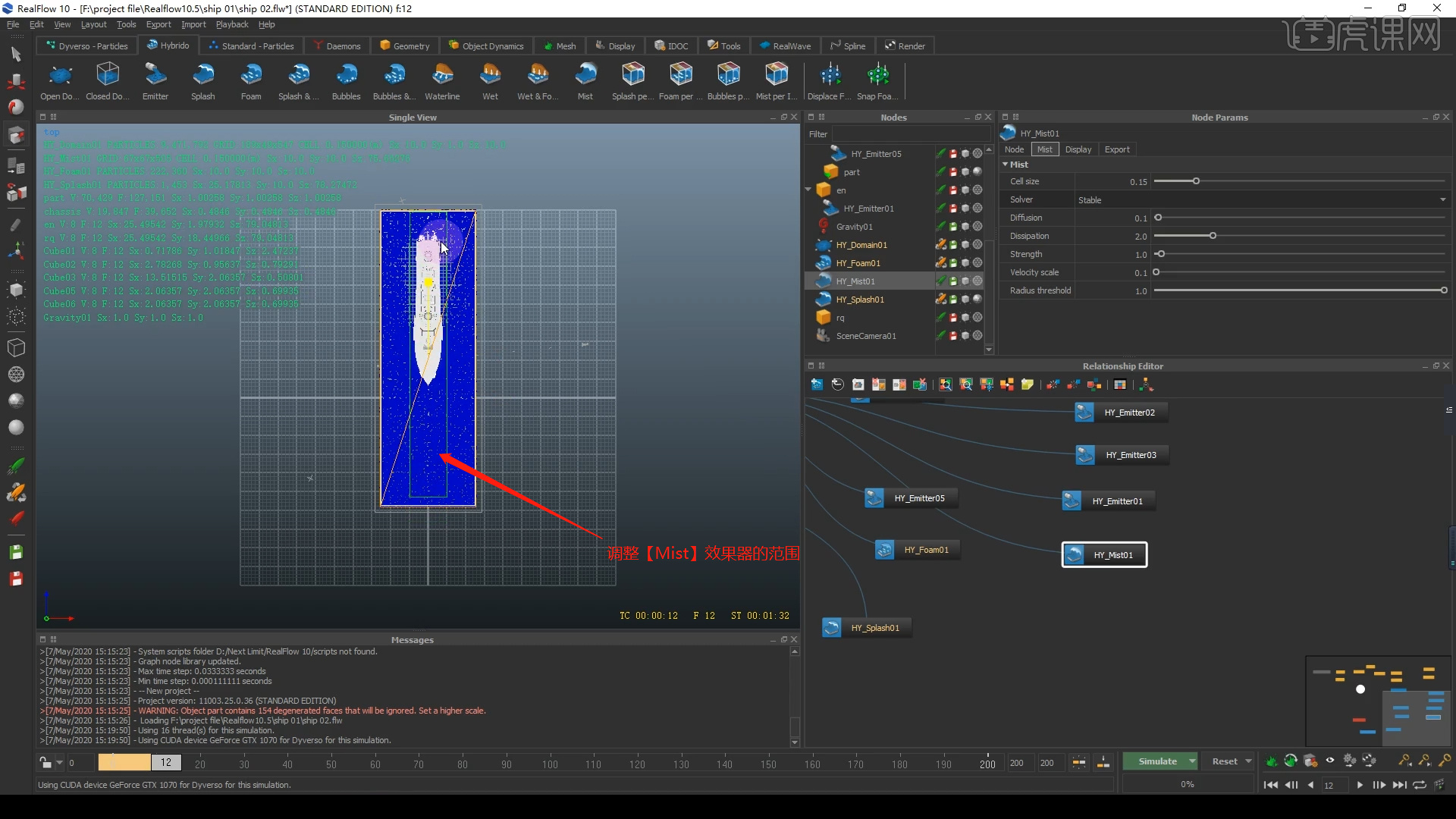
15.回顾所讲解到的知识点进行总结,难重点同学们可以在下方评论区进行留言,老师会根据你们的问题进行回复。

16.视频学百遍,不如上手练一练!你学会了吗?
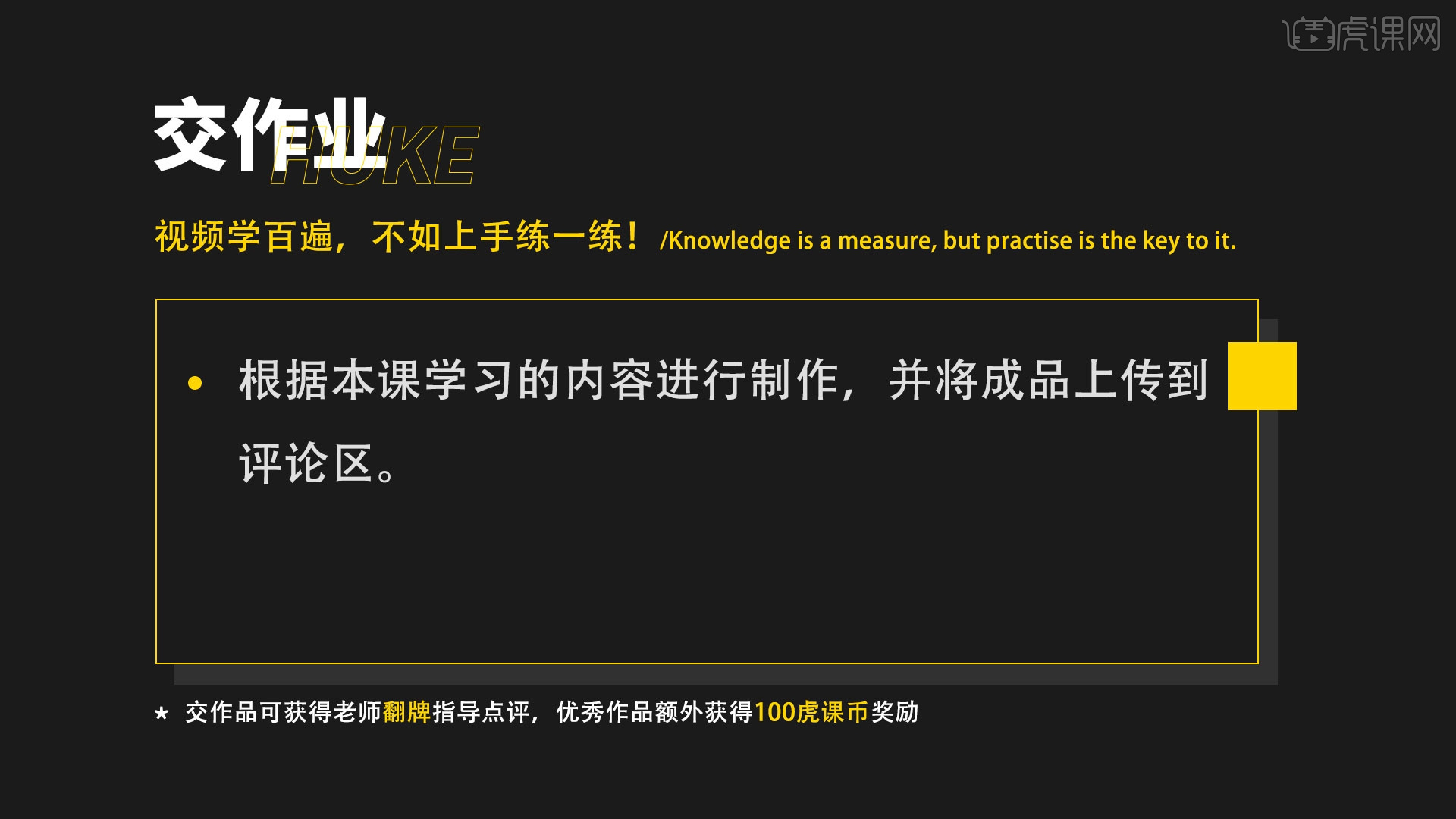
以上就是C4D-海上游轮航行-白水与打湿贴图图文教程的全部内容了,你也可以点击下方的视频教程链接查看本节课的视频教程内容,虎课网每天可以免费学一课,千万不要错过哦!













